win7怎样制作老毛桃u盘安装系统方法分享
更新日期:2024-03-22 22:18:41
来源:转载
现在很多用户会选择使用u盘来安装操作系统,而通常用户会安装使用目前较为成熟的win7系统。如果需要安装win7系统的话,那么不妨根据接下来提供的方法,学习win7怎样制作老毛桃u盘,并完成系统安装。
相关推荐:
怎么用老毛桃安装原版win7系统
win7旗舰版一键安装教程
一、安装准备
1、操作系统:win7系统破解版下载
2、4G左右U盘:老毛桃制作启动u盘教程
3、启动设置:怎么设置开机从U盘启动
4、分区教程:老毛桃u盘装系统怎么分区
二、win7怎样制作老毛桃u盘安装系统方法分享
1、制作老毛桃u盘后,将win7系统iso镜像直接复制到老毛桃u盘的GHO目录下;
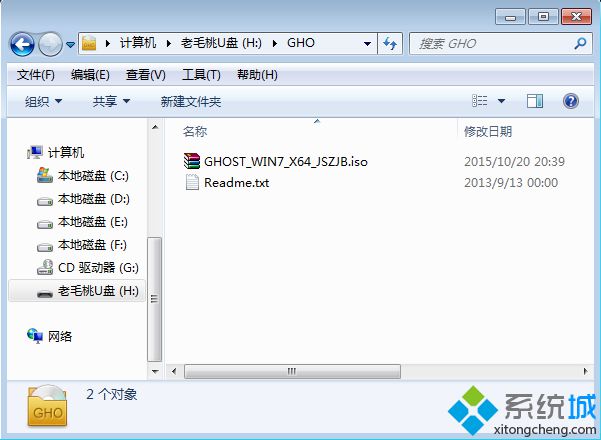 2、在电脑上插入老毛桃u盘,重启后按F12、F11、Esc等对应的快捷键,选择从U盘启动;
2、在电脑上插入老毛桃u盘,重启后按F12、F11、Esc等对应的快捷键,选择从U盘启动;
3、进入老毛桃u盘主菜单,选择【01】或【02】回车,运行pe系统;

4、在pe系统中,双击打开【老毛桃PE一键装机】,选择win7 iso路径,点击下拉框选择win7.gho文件;
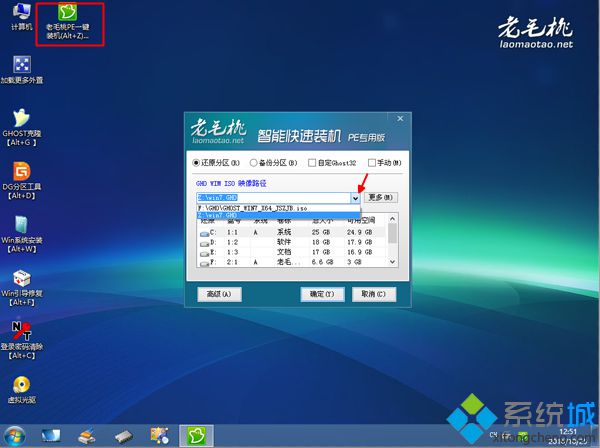
5、接着选择win7系统安装位置,一般是C盘,或根据卷标和磁盘大小选择,点击确定;
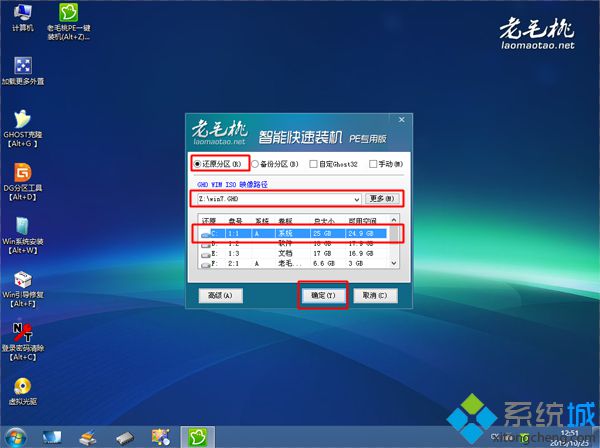
6、出现提示询问是否马上进行还原,可勾选引导修复、完成后重启,然后点击是;

7、然后会显示以下界面,开始进行win7系统解压操作;
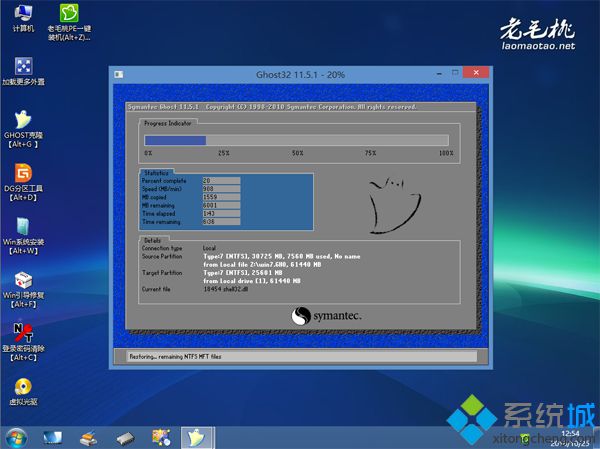
8、操作完成后,电脑自动重启,此时拔出U盘,执行安装win7系统过程;
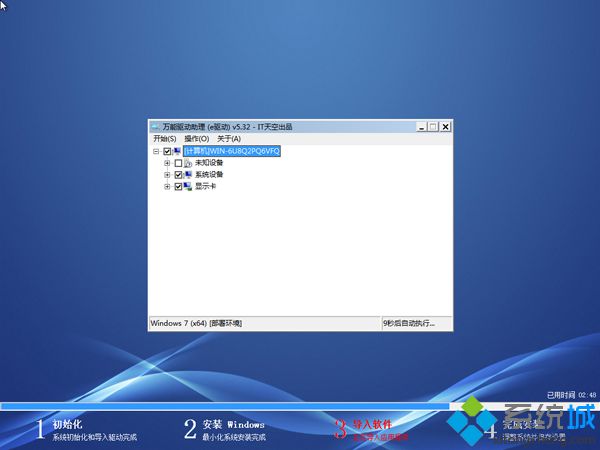
9、安装过程需多次重启,直到启动进入win7系统桌面,即可完成安装。

大家可以参考以上关于老毛桃u盘安装win7系统方法来完成系统安装操作。
- monterey12.1正式版无法检测更新详情0次
- zui13更新计划详细介绍0次
- 优麒麟u盘安装详细教程0次
- 优麒麟和银河麒麟区别详细介绍0次
- monterey屏幕镜像使用教程0次
- monterey关闭sip教程0次
- 优麒麟操作系统详细评测0次
- monterey支持多设备互动吗详情0次
- 优麒麟中文设置教程0次
- monterey和bigsur区别详细介绍0次
周
月












